
时间:2020-07-10 17:51:52 来源:www.win10xitong.com 作者:win10
有网友来反映说他用电脑的时候会遇到win10系统怎么改用本地账户登录的情况,就前来向小编求助,要是你是一名才接触win10系统的用户,可能处理win10系统怎么改用本地账户登录的问题的时候就不知道该怎么办了,如果你马上就要想解决这个问题,我们就学着尝试自己动手吧,大家可以按照这样的解决思路:1、鼠标点击开始菜单,点击设置。2、在打开的windows设置界面中点击账户就这个问题很轻易的处理了。结合下面的图文,就可以彻底知道win10系统怎么改用本地账户登录的具体解决步骤。
具体步骤如下:
1、鼠标点击开始菜单,点击设置。
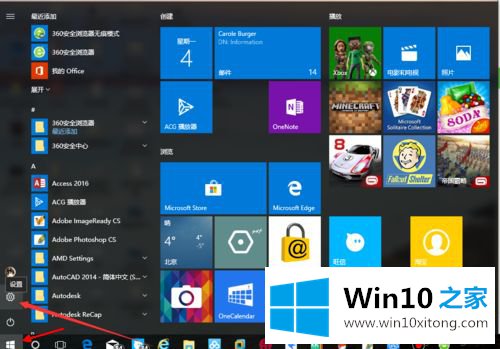
2、在打开的windows设置界面中点击账户。
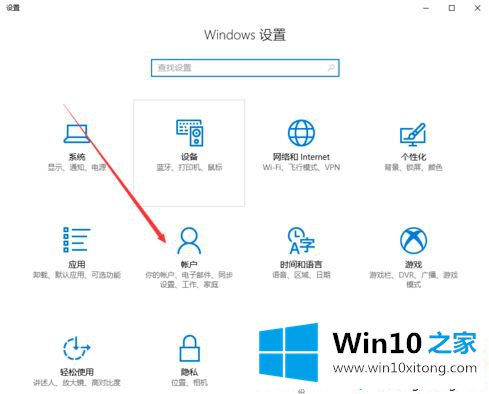
3、点击 你的信息,在右侧点击 改用本地帐户登录。
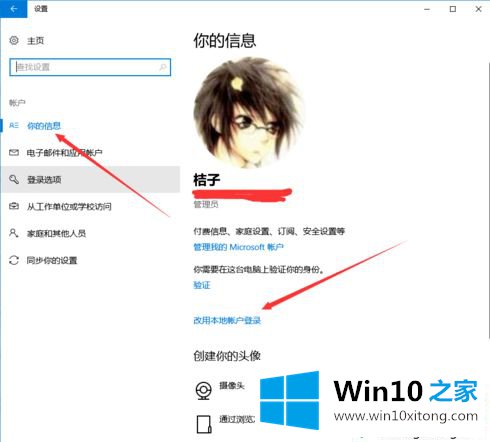
4、输入当前微软帐户的密码,点击下一步。
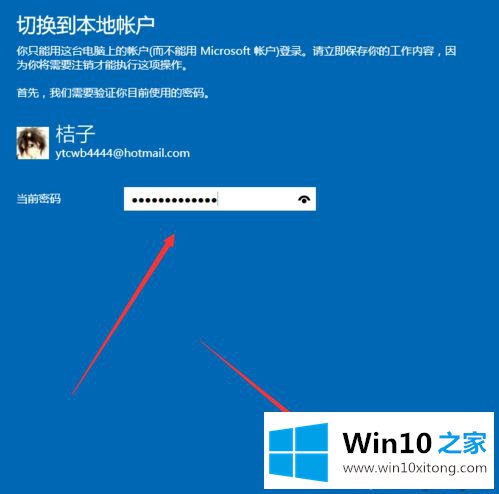
5、输入你要设置的帐户用户名,密码,密码提示,点击下一步。
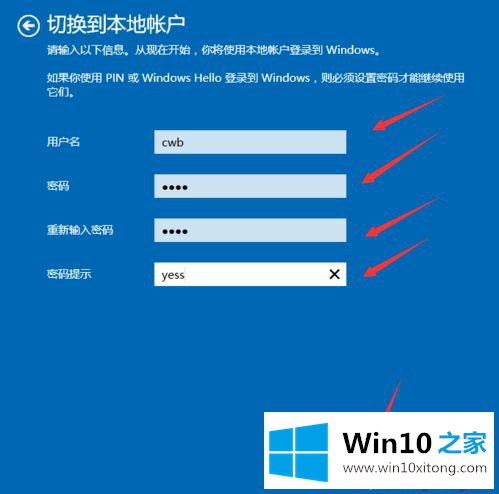
6、点击注销并完成,之后选择本地帐户登录即可。
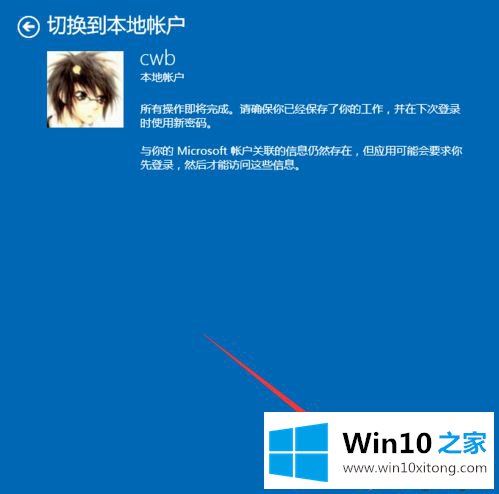
以上就是win10系统改用本地帐户登录系统的方法,有需要的用户可以按照上面的步骤来设置。
上面的内容就详细的给大家说了win10系统怎么改用本地账户登录的具体解决步骤,希望这篇文章对大家有所帮助,多谢支持。